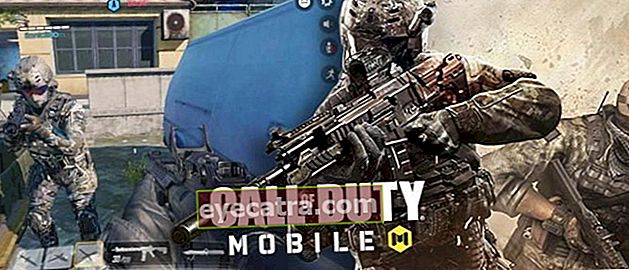hvordan du oppretter et hotspot på en bærbar datamaskin enkelt
Trenger du en internettforbindelse for forskjellige enheter i hjemmet ditt? Bare bruk en PC, slik lager du et hotspot på en bærbar datamaskin i forskjellige Windows-operativsystemer. Sjekk ut den komplette metoden!
Leter du etter en måte å bruke din PC eller bærbare datamaskin som et hotspot?
Å lage en bærbar PC som et hotspot er veldig nyttig på et avgjørende tidspunkt. Spesielt hvis ruteren i huset ditt er ødelagt.
Da trenger du en internettforbindelse trådløst. En måte er å lage en bærbar datamaskin som et hotspot.
Kan du lage en bærbar PC slik at den kan være et hotspot?
Selvfølgelig kan du det, gjeng. Du kan opprette et hotspot fra en bærbar PC med operativsystemene Windows 10, 8 og 7. Kom igjen, se den fullstendige metoden!
Hvordan lage et hotspot på en bærbar PC
Varmt sted er en stedsbetegnelse i et bestemt område der det er en internettforbindelse. Bruker vanligvis Wi-Fi-teknologi, via et trådløst lokalnettverk eller WLAN.
Denne plasseringen blir ofte referert til som et Wi-Fi-hotspot. Hotspots er vanligvis lokalisert eller hjemme.
Nå er det mange enheter som kan brukes som hotspots, for eksempel som smarttelefonen du bærer med deg hver dag.
Imidlertid, hvem ville trodd at den bærbare datamaskinen eller PCen du bruker hjemme, også kan være et hotspot.
Å lage en bærbar PC som et hotspot er faktisk veldig nyttig hvis du er i et område / område som bare har en LAN-kabel.
Så hvordan lager du et hotspot på en bærbar datamaskin? Kom igjen, se metoden nedenfor som ApkVenue for per operativsystem.
1. Hvordan lage en bærbar PC som et WiFi-hotspot i Windows 10
Først kan du bruke den til en bærbar datamaskin med Windows 10-operativsystemet. Denne metoden er ganske enkel med tanke på at Microsoft har innebygd hotspot-funksjonen.
Med det trenger du ikke bruke applikasjoner og andre hackmetoder. Bare trenger å slå på hotspot fra innstillingene.
Men for å bruke denne funksjonen, sørg for at den bærbare datamaskinen har en rask Wi-Fi-tilkobling. Hvis ikke, som en PC, kan du bruke en Wi-Fi-adapter.
Trinn 1 - Åpne Innstillinger
- Den enkle måten er å trykke på kombinasjonsknappen Windows + I.

Trinn 2 - Velg Mobile Hotspot
- Velg på Innstillinger-siden Nettverk og Internett klikk deretter Mobilt hotspot.

Trinn 3 - Aktiver mobil hotspot
- Klikk på spaken under teksten Del internettforbindelsen min med andre enheter. velg deretter Rediger for å angi navn og passord.

Trinn 4 - Angi navn og passord, og deretter Lagre.

2.Hvordan lage et hotspot på en Windows 8 bærbar PC

Den andre måten kan brukes på Windows 8 ved hjelp av en Wi-Fi-adapter. Så du kan bruke denne metoden på en bærbar PC eller PC.
Ved å bruke en Wi-Fi-adapter kan du gjøre datamaskinen din til et hotspot uten hjelp fra et program.
Så uten noen funksjoner for hotspots fra Windows, for eksempel Windows 10, kan du dele internett med enheter i nærheten.
Slik gjør du det:
Trinn 1 - Skriv inn CMD
- Forsikre deg om at Wi-Fi-adapteren din først er koblet til PC-en, og skriv deretter inn CMD (bruker Kjør administrator-modus).

Trinn 2 - Kontroller trådløs PC-kapasitet
- Før du starter, må du sørge for at PCen eller den bærbare datamaskinen støtter VAP (virtuelt tilgangspunkt). Nemlig ved å skrive 'netsh wlan show drivere', og trykk deretter på enter.
- Hvis det fremdeles står Nei, må du aktivere det ved å skrive 'netsh wlan sett hostednetwork mode = tillat'.

Trinn 3 - Aktiver hotspot
- For å aktivere det, skriv 'netsh wlan set hostednetwork mode = allow ssid = JalanTikus key = jakaganteng'.

Trinn 4 - Angi PC-Internett-innstillinger
- Ditt hotspot er på, men ikke koblet til internett. For det må du slå den på. Gikk inn i Nettverk og delingssenter.

Trinn 5 - Endre tilkoblingen for hjemmenettverk
- Klikk Lokal tilkobling, velg deretter egenskaper og velg internett-hotspot-tilkobling. Velg OK.

Når du har aktivert internett, kan du nå koble det til andre enheter. Godt internett, gjeng!
3.Hvordan gjør du den bærbare datamaskinen til et WiFi-hotspot i Windows 7?
Til slutt er hvordan du lager en Windows 7-bærbar PC til et WiFi-hotspot. Du gjør dette gjennom nettverket Ad-hoc.
Ad-hoc er et datanettverk som bruker wifi på en bærbar datamaskin, og en type trådløst lokalnett (WLAN).
Denne metoden fungerer bare hvis Internett kommer fra en Ethernet (LAN) kilde, her er den komplette metoden:
Trinn 1 - Gå til Administrer trådløse nettverk.
- Åpen Startmeny og skriv 'Trådløsti søk, og velg deretter Administrer trådløse nettverk.

Trinn 2 - Klikk på knappen Legge til

Trinn 3 - Klikk deretter Opprett et Ad Hoc-nettverk, og klikk deretter Neste

Trinn 4 - Skriv inn nettverksnavnet og sikkerhetstypen
- Ikke glem å klikke Lagre dette nettverket. Vent litt mens nettverket er opprettet.

Ferdig, du har brukt Windows 7-bærbare datamaskiner til å bli et WiFi-hotspot. Veldig enkelt, ikke sant?
En annen måte hvis den bærbare datamaskinen din bruker Windows 7 og Windows 8, er å bruke programvare tredjepart.
En applikasjon er Virtuell ruter som du kan laste ned gratis og enkel å bruke.
Det er 3 måter å lage et hotspot på en bærbar datamaskin som du kan gjøre gjennom hvilket som helst operativsystem.
Har du noen spørsmål om hvordan du aktiverer den?
Skriv ned dine spørsmål og meninger i kommentarfeltet, ja. Vi sees i neste artikkel!
Les også artikler om WiFi eller andre interessante artikler fra Daniel Cahyadi.